Haluatko oppia seuraamaan Tomcat-palvelinta Zabbixin avulla? Tässä opetusohjelmassa näytämme sinulle, miten Zabbixia käytetään Tomcat-palvelimen valvontaan.
• Ubuntu 18.04
• Ubuntu 19.04
• Ubuntu 20.04
• Zabbix 5.0.0
• Tomcat 9
Esimerkissämme Zabbix-palvelimen IP-osoite on 192.168.100.9.
Esimerkissämme Tomcat-palvelimen IP-osoite on 192.168.100.10.
Zabbixin soittolista:
Tällä sivulla tarjoamme nopean pääsyn luetteloon videoista, jotka liittyvät Zabbixin asennukseen.
Älä unohda tilata youtube-kanavaamme nimeltä FKIT.
Zabbix liittyvä opetusohjelma:
Tällä sivulla tarjoamme nopean pääsyn luetteloon opetusohjelmia, jotka liittyvät Zabbix asennus.
Opetusohjelma Zabbix palvelin - Asennus Ubuntu Linux
Asenna MySQl-tietokantapalvelu.
Käytä MySQL-palvelun komentoriviä.
Luo tietokanta nimeltä zabbix.
Luo tietokannan käyttäjä nimeltä zabbix.
Esimerkissämme salasana kamisma123 asetettiin käyttäjälle nimeltä zabbix.
Anna Zabbix-nimiselle MySQL-käyttäjälle zabbix-nimisen tietokannan käyttöoikeus.
Lataa Zabbix 5 -asennuspaketti.
Tuo Zabbix-tietokantamalli MySQL:ään.
Asenna Apache-web-palvelin ja tarvittavat paketit.
Etsi php.ini-tiedoston sijainti järjestelmässäsi.
Muokkaa php.ini-tiedostoa.
Muista, että PHP-versiosi ja tiedoston sijainti eivät ehkä ole sama kuin minun.
Määritä seuraavat kohteet php.ini-tiedostoon:
Aseta oikea aikavyöhyke sijaintiisi.
Käynnistä apassipalvelu uudelleen.
Lataa ja asenna GOLANG-paketti.
GOLANG-ohjelmisto asennettiin /usr/local-kansioon.
Jotta GO-ohjelmisto toimisi oikein, se odottaa, että järjestelmässä on joukko ympäristömuuttujia.
Luodaan tiedosto tarvittavien ympäristömuuttujien kokoonpanon automatisoimiseksi.
Tässä on tiedoston sisältö.
Käynnistä tietokone uudelleen.
Tarkista, luotiinko tarvittavat ympäristömuuttujat automaattisesti.
Tässä on oikea tuloste:
Lataa ja asenna Java-paketit.
Etsi Javan asennuskansio.
Esimerkissämme Java asennettiin seuraavaan hakemistoon: /usr/lib/jvm/java-11-openjdk-amd64
Luo tiedosto, joka määrittää tarvittavat Java-muuttujat.
Tässä on tiedoston sisältö.
Käynnistä tietokone uudelleen.
Tarkista, loiko järjestelmä automaattisesti ympäristömuuttujan nimeltä: JAVA_HOME.
Tässä on komentotulostin.
Luo Linux-tili Zabbix-käyttäjälle ja asenna tarvittavat paketit.
Käännä ja asenna Zabbix-palvelin.
Etsi zabbix_server.conf-tiedoston sijainti.
Tässä on alkuperäinen tiedosto, ennen kokoonpanoamme.
Tässä on uusi tiedosto kokoonpanollamme.
Käynnistä Zabbix-agentti.
Käynnistä Zabbix Java -yhdyskäytävä.
Käynnistä Zabbix-palvelin.
Siirrä kaikki Zabbix frontend -tiedostot Apache-asennuksen pääkansioon.
Määritä oikea tiedosto-oikeus.
Käynnistä Apache-palvelu uudelleen.
Avaa selain ja kirjoita web-palvelimen IP-osoite plus /zabbix.
Esimerkissämme selaimeen syötettiin seuraava URL-osoite:
• http://192.168.100.9/zabbix
Zabbix-verkkoasennusliittymä on esitettävä.

Seuraavassa näytössä sinun on tarkistettava, onko kaikki vaatimukset saavutettu.
Napsauta Seuraava-painiketta.

Kirjoita Tietokantatiedot, joita tarvitaan yhteyden muodostamiseen Zabbix-tietokantaan.
• Isäntä: localhost
• Tietokannan käyttäjätunnus: zabbix
• Tietokannan salasana: kamisama123

Seuraavassa näytössä sinun on vain napsautettava Seuraava-painiketta.

Katso nyt kokoonpanoyhteenvetoa.
Napsauta Seuraava-painiketta.

Seuraavassa näytössä sinun on napsautettava Valmis-painiketta.

Onnittelen! Zabbix 5 -asennus onnistui.
Tomcat - Asentaminen Ubuntu Linuxiin
• IP - 192.168.100.10
• Operational System - Ubuntu 20.04
• Isäntänimi - TOMCAT
Asenna Tomcat-paketti.
Muokkaa Tomcat-määritystiedostoa hakemistossa: /etc/default.
Tässä on alkuperäinen tiedosto, ennen kokoonpanoamme.
Tässä on uusi tiedosto kokoonpanollamme.
Näin Zabbix voi muodostaa etäyhteyden Tomcat-palvelimen TCP-porttiin 12345.
Käynnistä Tomcat-palvelu uudelleen.
NETSTAT-komennon avulla voit tarkistaa, onko palvelu käynnissä porteissa 8080 ja 12345.
Tässä on komentotulostin:
Olet saanut valmiiksi tarvittavat määritykset, jotta Zabbix-palvelin voi valvoa Tomcatia.
Zabbix - Tomcat-palvelimen valvonta
Käytä Zabbix-palvelimen koontinäyttöä ja lisää Isäntänä Linux-tietokone, jossa Tomcat-palvelu toimii.
Avaa selain ja kirjoita web-palvelimen IP-osoite plus /zabbix.
Esimerkissämme selaimeen syötettiin seuraava URL-osoite:
• http://192.168.100.9/zabbix
Käytä kirjautumisnäytössä oletuskäyttäjänimeä ja oletussalasanaa.
• Oletuskäyttäjänimi: Admin
• Oletussalasana: zabbix

Onnistuneen kirjautumisen jälkeen sinut lähetetään Zabbix-koontinäyttöön.

Avaa koontinäyttönäytössä Määritys-valikko ja valitse Isäntä-vaihtoehto.

Napsauta näytön oikeassa yläkulmassa Luo isäntä -painiketta.
Kirjoita seuraavat tiedot:
• Isännän nimi - Tunnista Tomcat-palvelin kirjoittamalla isäntänimi.
• Näkyvä isäntänimi - Toista isäntänimi.
• Group - Valitse ryhmän nimi, jos haluat tunnistaa samankaltaiset laitteet.
• Liittymät - Poista oletusliittymä ja lisää JMX-liitäntä.
• JMX Interfaces - Kirjoita Tomcat-palvelimen IP-osoite ja TCP-portti 12345.
Tässä on uusi kuva kokoonpanostamme.
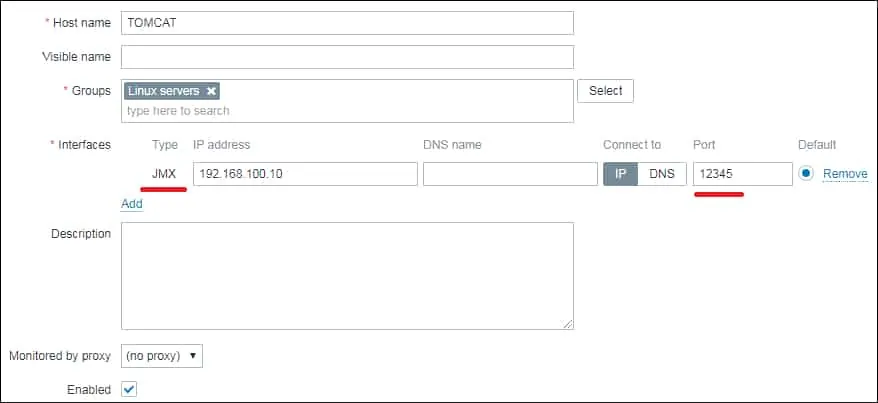
Seuraavaksi meidän on liitettävä isäntä seurantamalliin.
Siirry näytön yläreunassa näyttöön valittuun Mallit-välilehteen.
Napsauta Valitse-painiketta ja etsi malli nimeltä: TEMPLATE APP APACHE TOMCAT JMX
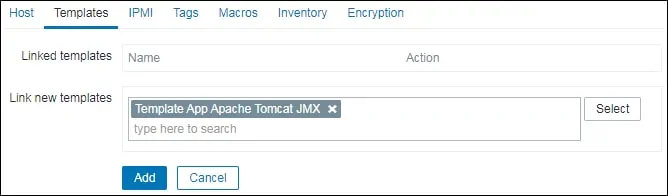
Napsauta Lisää-painiketta.
Muutaman minuutin kuluttua näet ensimmäisen tuloksen Zabbix-koontinäytössä.
Voit testata kokoonpanoasi avaamalla Valvonta-valikon ja napsauttamalla vaihtoehtoa nimeltä: Viimeisimmät tiedot.

Etsi palvelin ja napsauta Käytä-painiketta.
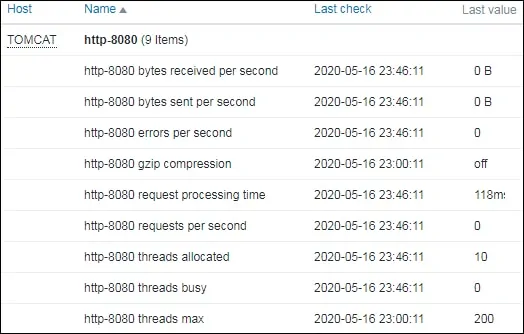
Voit testata kokoonpanoasi avaamalla Valvonta-valikon ja napsauttamalla Isännät-vaihtoehtoa.

Etsi palvelimesi ja napsauta Kaaviot-vaihtoehtoa.
Zabbix näyttää Tomcat-palvelun valvontaa varten käytettävissä olevat grafiikat.
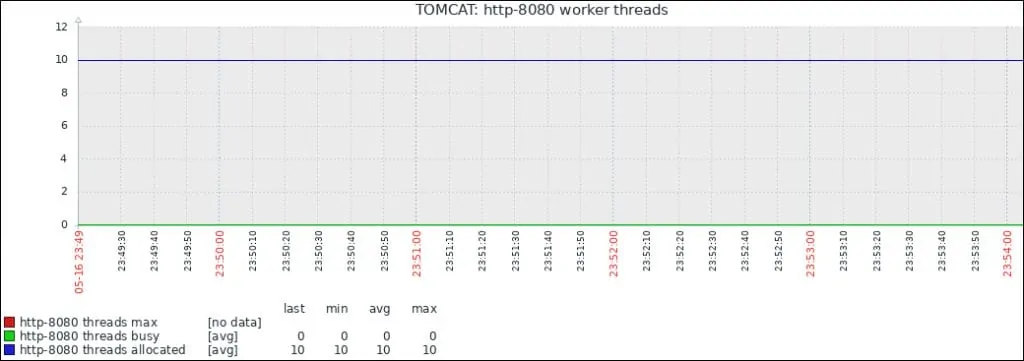
Onnittelen! Olet määrittänyt Zabbix-palvelimen valvomaan Tomcat-palvelinta.
